Resumo da IA
Pretende criar uma integração WordPress Salesforce? A ligação do WordPress ao Salesforce permite-lhe criar leads, contactos e contas automaticamente a partir dos seus formulários.
A melhor parte? Você não precisa ser um desenvolvedor ou pagar por ferramentas caras de terceiros. Com o WPForms e o Salesforce Addon, é possível conectar tudo em cerca de 15 minutos.
Crie o seu formulário WordPress Salesforce! 🙂
O Salesforce integra-se com o WPForms?
Com certeza. Pode integrar o Salesforce com o WPForms para criar automaticamente objectos quando os seus formulários são submetidos.
Neste guia passo a passo, vou mostrar-lhe como integrar o Salesforce e o WordPress com o addon WPForms Salesforce.
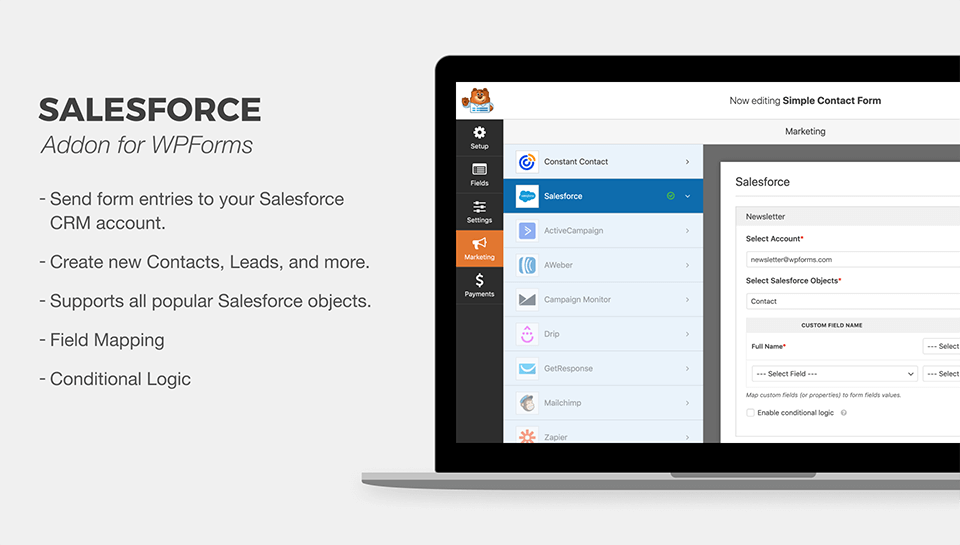
O WPForms funciona perfeitamente como um plugin de formulário do WordPress Salesforce, pois permite-lhe ligar os seus formulários à sua base de dados Salesforce.
Não precisa de pagar a um programador para o utilizar, pois vamos mostrar-lhe como pode configurar rapidamente a ligação por si próprio. Vamos começar!
Como criar uma integração do WPForms Salesforce
Este artigo destina-se apenas a utilizadores do Salesforce. Se estiver à procura de uma forma de integrar o Pardot com o WordPress, temos um guia separado sobre como criar um formulário personalizado do Pardot no WordPress para o qual pode mudar.
- Etapa 1: Verifique sua versão do Salesforce
- Passo 2: Instalar o plugin WPForms
- Passo 3. Configurar a integração do Salesforce WordPress
- Passo 4. Configurar as permissões do aplicativo Salesforce
- Passo 5. Ligar o WordPress ao Salesforce
- Passo 6. Criar o formulário do Salesforce WordPress
- Etapa 7: publicar seu formulário do Salesforce
Etapa 1: Verifique sua versão do Salesforce
Antes de começarmos, vamos verificar se a sua conta Salesforce tem acesso à API. Uma verificação rápida agora evitará problemas mais tarde. O acesso à API só está disponível nestes planos do Salesforce:
- Edição para empresas
- Edição para programadores
- Edição ilimitada
- Edição de desempenho
Para verificar a sua edição do Salesforce, inicie sessão no Salesforce agora. A sua edição será exibida na área de título do separador do seu navegador da seguinte forma:
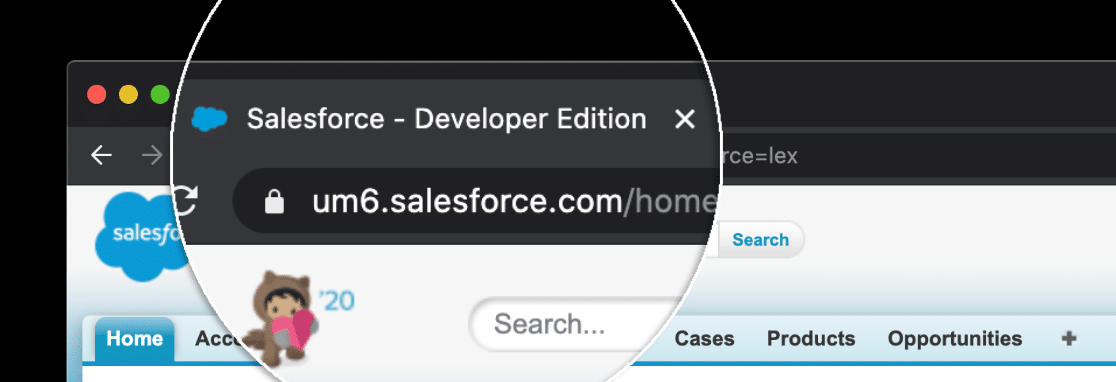
Se você não consegue ver a edição, há outra maneira de verificar. Primeiro, se estiver no Lightning Experience, clique no ícone do seu perfil e, em seguida, clique em Mudar para o Salesforce Classic.
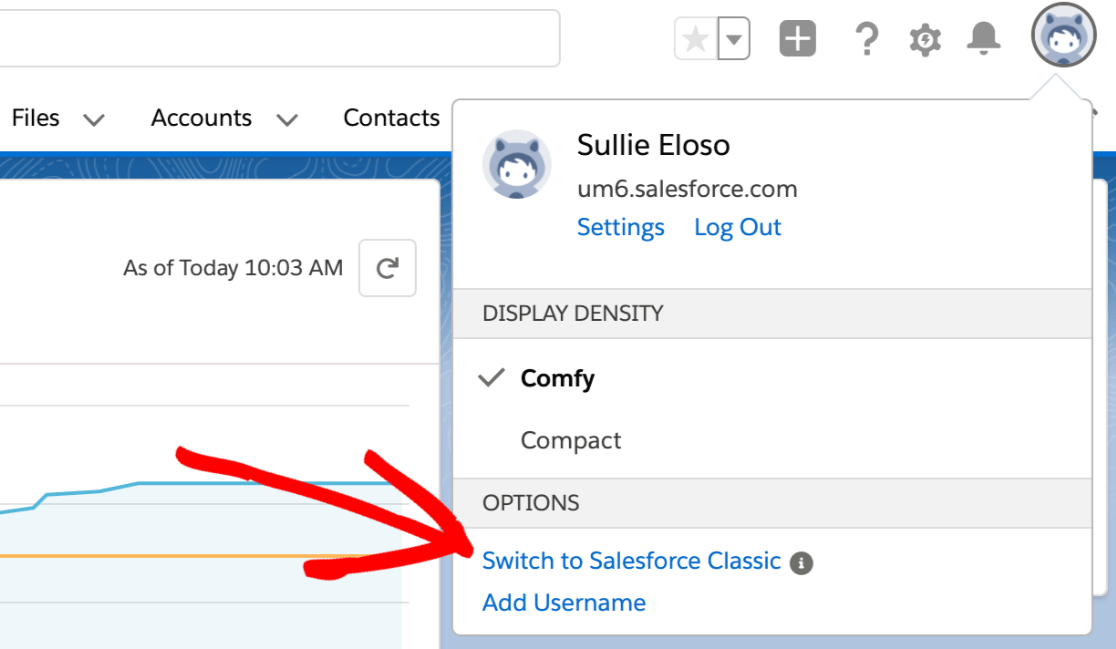
Em seguida, clique em Configuração na parte superior.
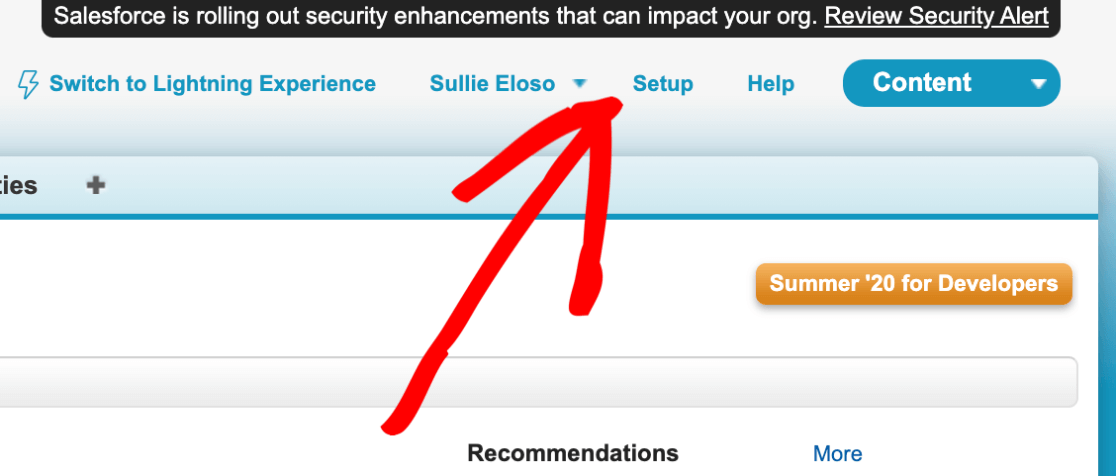
Agora, expanda Perfil da empresa e clique em Informações da empresa.
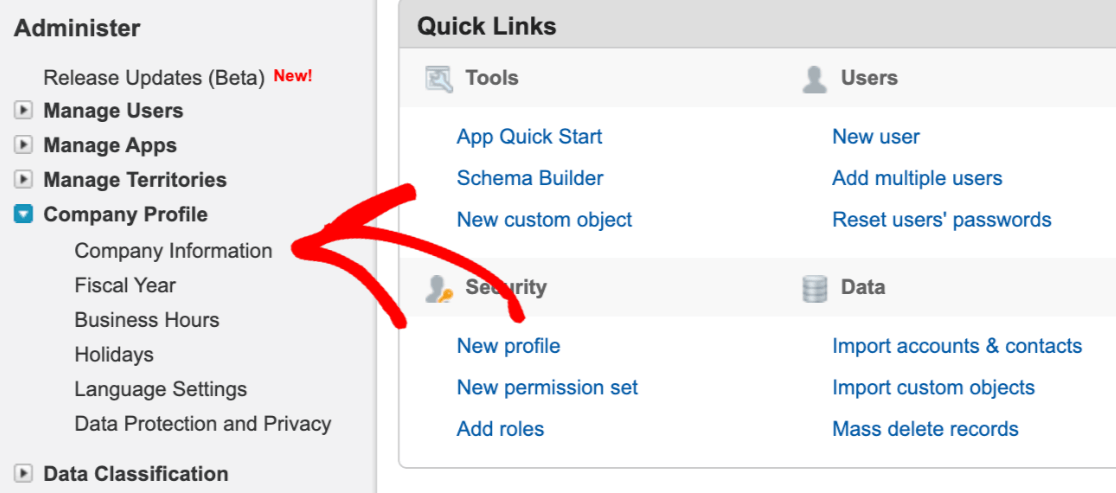
A sua edição do Salesforce está listada na parte inferior desta página, à direita.
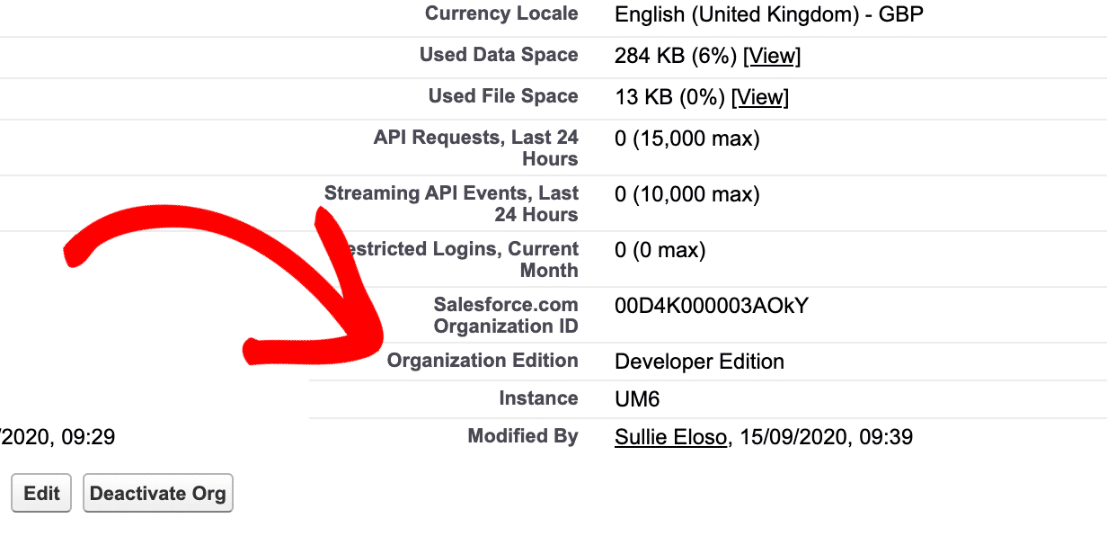
Se não estiver a utilizar uma das edições que mencionámos no início, agora é a altura ideal para contactar o Salesforce para a alterar.
Se já estiver em uma edição com acesso à API, podemos passar para a próxima etapa. É possível manter o site do Salesforce aberto em uma guia, para que seja fácil voltar a ele.
Passo 2: Instalar o plugin WPForms
Agora estamos prontos para instalar e ativar o plugin WPForms para podermos configurar a nossa ligação ao Salesforce.
Aqui está um guia passo-a-passo útil sobre como instalar um plugin WordPress se precisar de ajuda para instalar o WPForms no seu site.
Em seguida, você vai querer instalar e ativar o complemento do Salesforce para WPForms. No painel do WordPress, clique em WPForms " Addons na barra lateral.
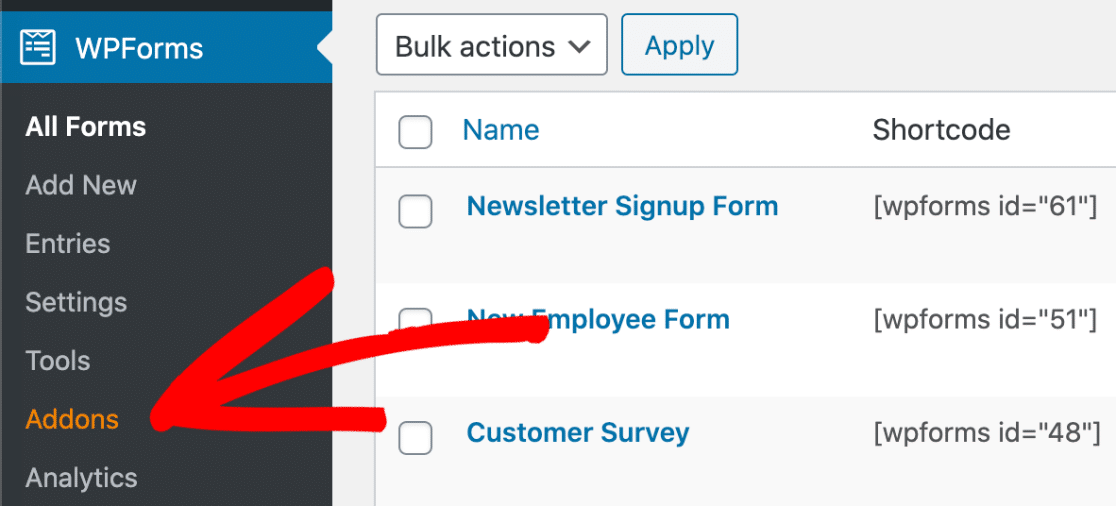
Em seguida, instale o suplemento Salesforce clicando neste botão:
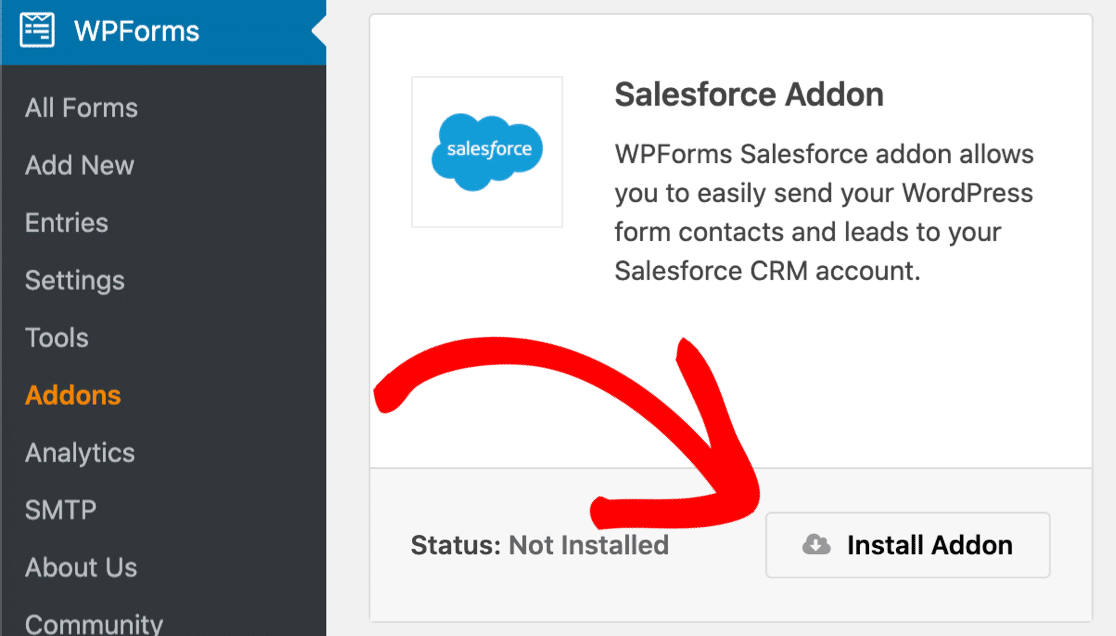
Vamos conectar o WPForms ao Salesforce agora. Mantenha a guia WordPress aberta para facilitar a mudança de volta para o WPForms à medida que avançamos na próxima etapa.
Passo 3. Configurar a integração do Salesforce WordPress
Nesta etapa, configuraremos um aplicativo Salesforce. Precisamos de um aplicativo para que o WPForms possa fazer uma conexão com nosso site.
Para começar, faça login na sua conta do Salesforce, caso ainda não o tenha feito. Se ainda não tiver feito isso, é melhor mudar para o layout do Salesforce Classic.
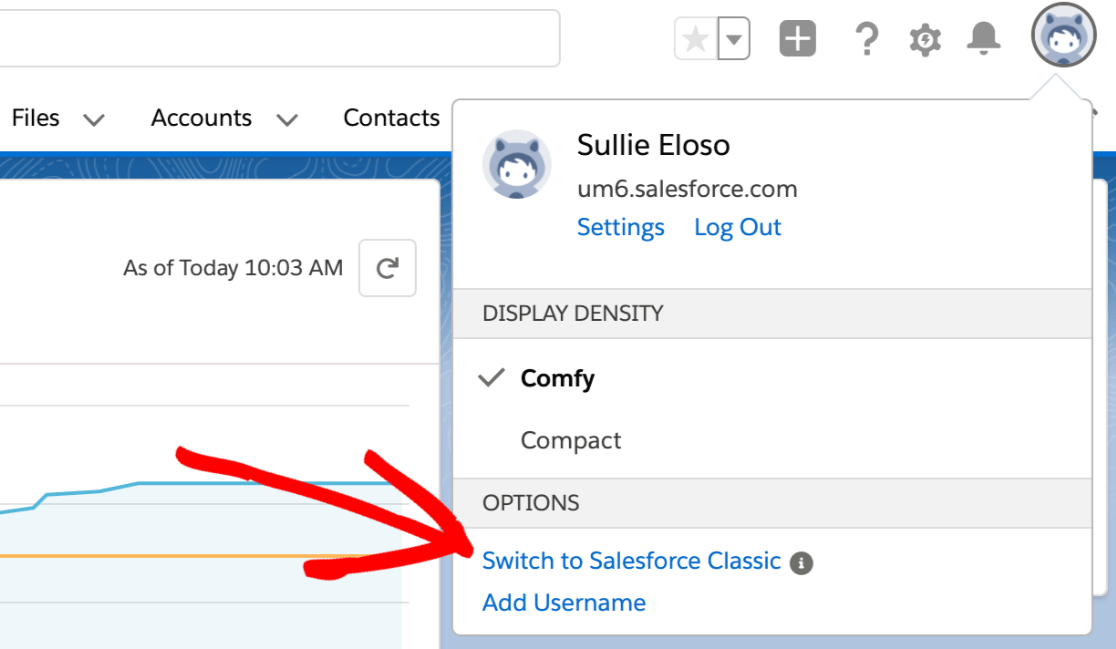
Quando o ecrã Clássico for carregado, clique em Configuração na barra de navegação superior.
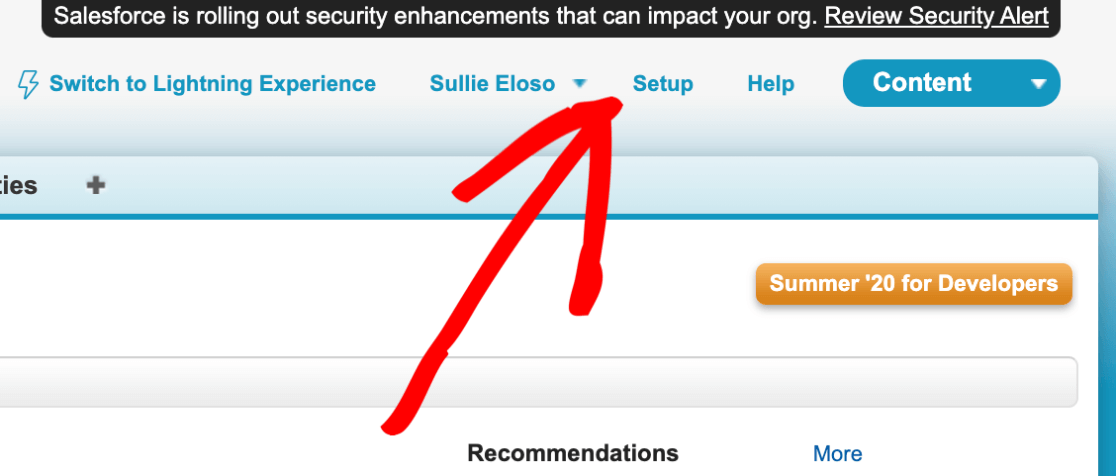
Em seguida, tem de se deslocar para baixo e procurar o item de menu Criar no lado esquerdo. Clique em Criar para expandir a lista e, em seguida, clique na hiperligação Aplicações abaixo da mesma.
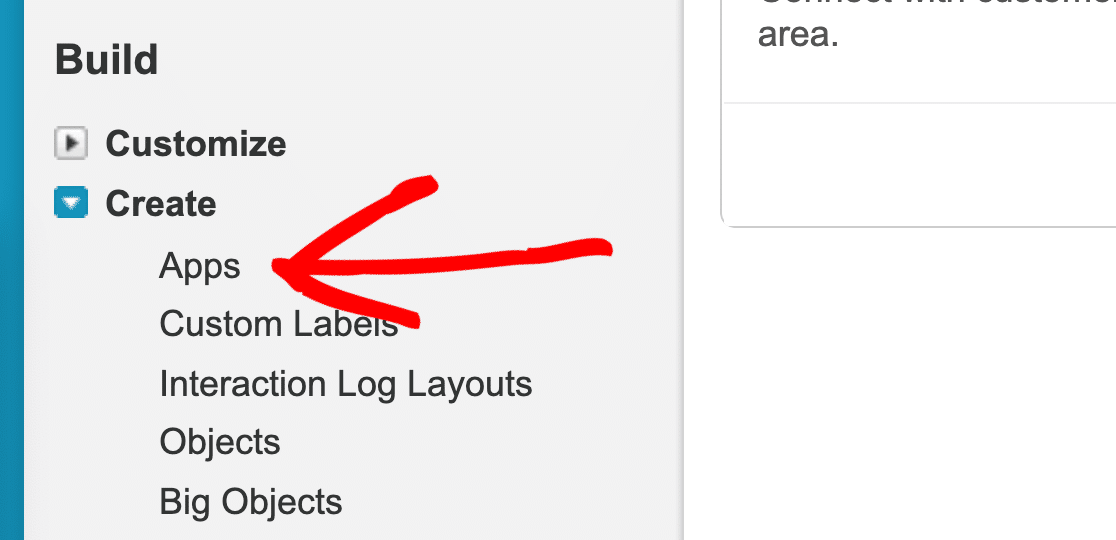
Agora vamos descer até à secção Aplicações ligadas da página. Clique no botão Novo.

Estamos prontos para criar a nossa aplicação no ecrã New Connected App. Há 2 campos a preencher primeiro:
- Em Nome da aplicação ligada, escreva um nome para a sua aplicação. Você pode digitar qualquer coisa que faça sentido para você. Quando terminar, o Salesforce copiará automaticamente seu nome para o campo Nome da API.
- Em E-mail de contacto, introduza o seu endereço de e-mail.
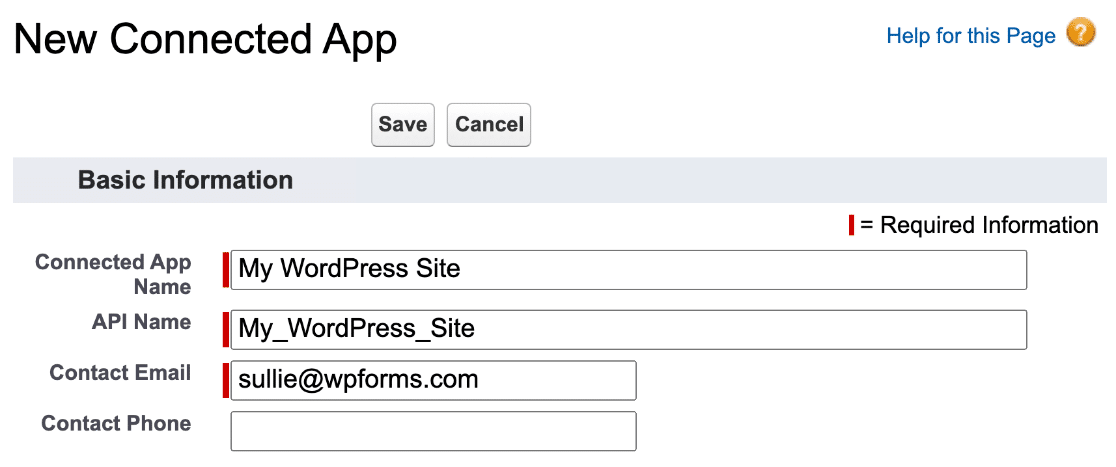
OK, é tudo o que precisamos de fazer, mas fique neste ecrã para o próximo passo.
Passo 4. Configurar as permissões do aplicativo Salesforce
Agora precisamos de configurar a autenticação para a nova aplicação que criámos. Desloque-se para baixo até à secção API e assinale a caixa de verificação Ativar definições OAuth.
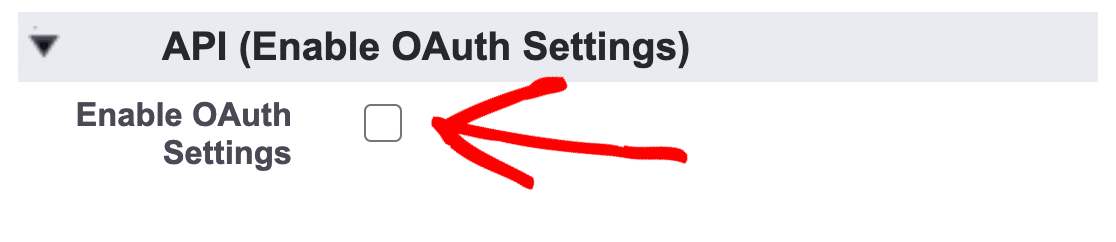
Agora vamos precisar pegar o URL de retorno de chamada do WPForms para que possamos colá-lo no Salesforce. Volte para o seu site WordPress em uma guia separada e clique em WPForms " Configurações.
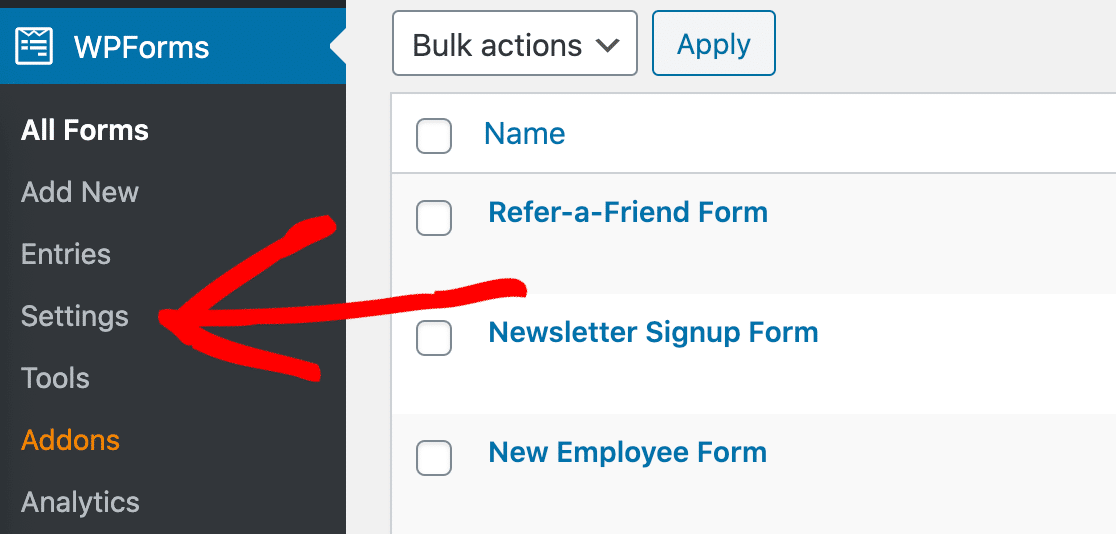
Agora, olhe para os separadores na parte superior e clique em Integrações.
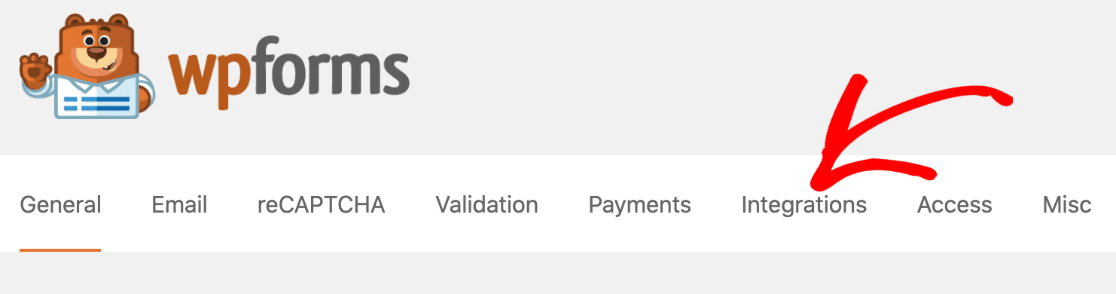
Terá de percorrer a página Integrações até encontrar o ícone Salesforce.
Nesta linha, clique na pequena seta à esquerda do logótipo para expandir a caixa. Pode avançar e clicar no botão Adicionar nova conta.
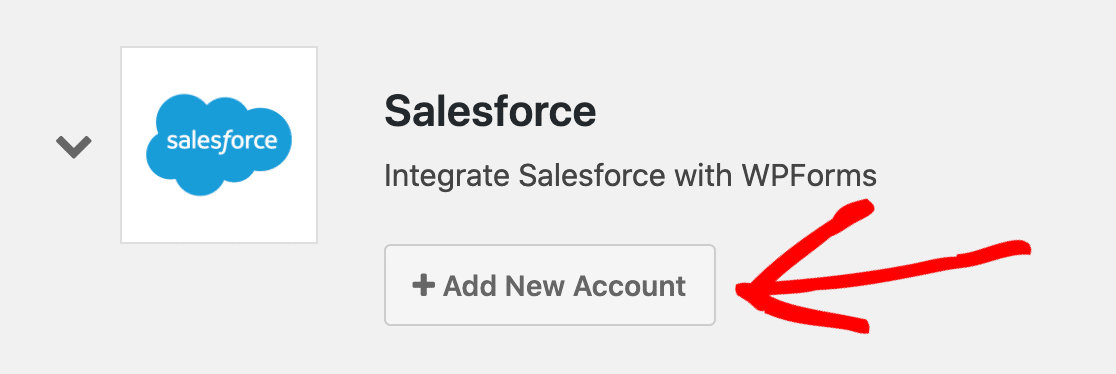
E aqui está ele - o URL de retorno de chamada. Clique no ícone de cópia aqui para o copiar para a sua área de transferência.
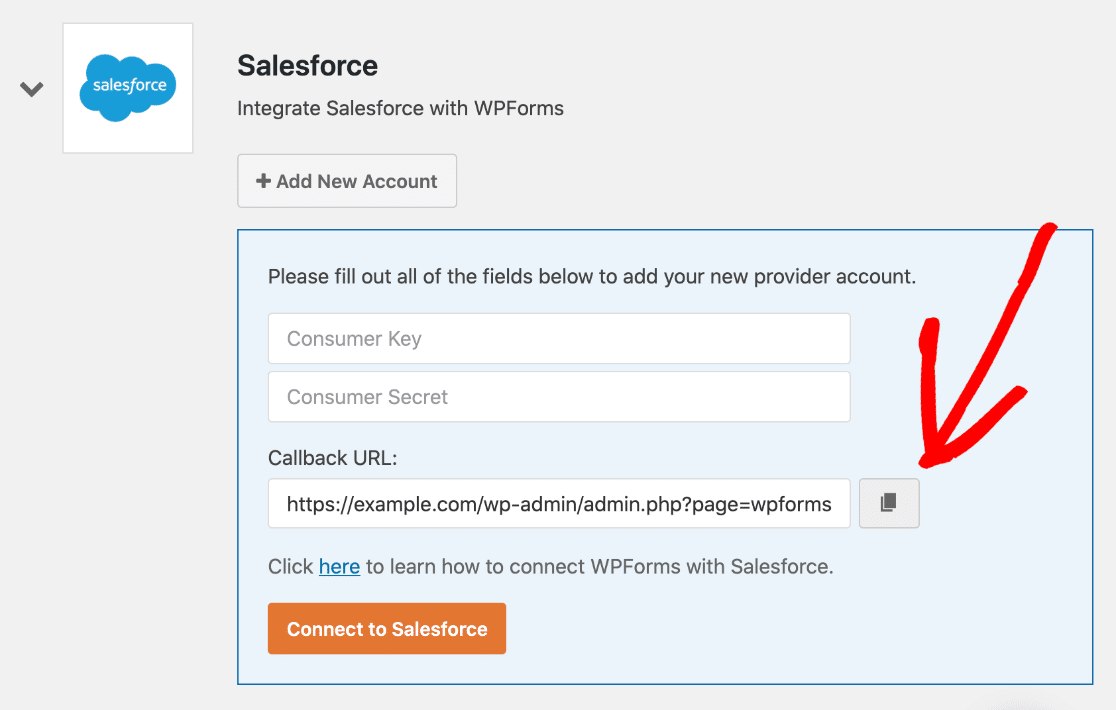
Volte para a guia Salesforce agora. Vamos colar esse URL de retorno de chamada na caixa de configurações do OAuth desta forma:
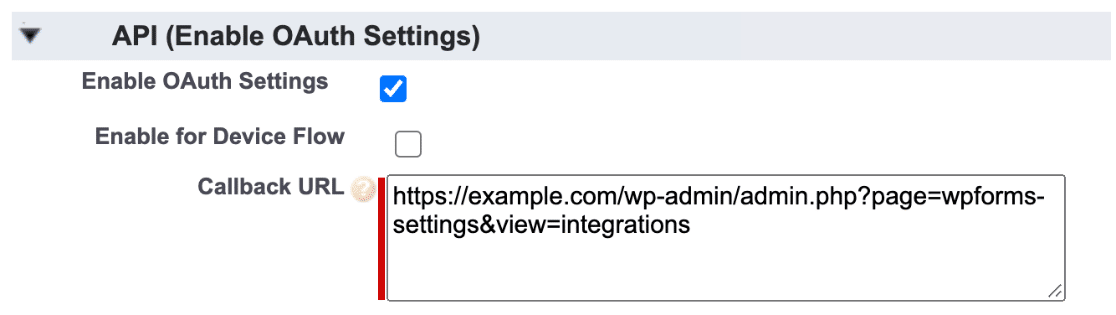
Ótimo. Em seguida, vamos descer um pouco até Selected OAuth Scopes e procurar estes 2 itens:
- Gerir os dados do utilizador através de APIs (api)
- Efetuar pedidos em qualquer altura (refresh_token, offline_access)
Utilize as setas à direita para adicionar essas 2 permissões à caixa Âmbitos OAuth selecionados no lado direito.
Aqui está um vídeo rápido para mostrar como isto funciona:
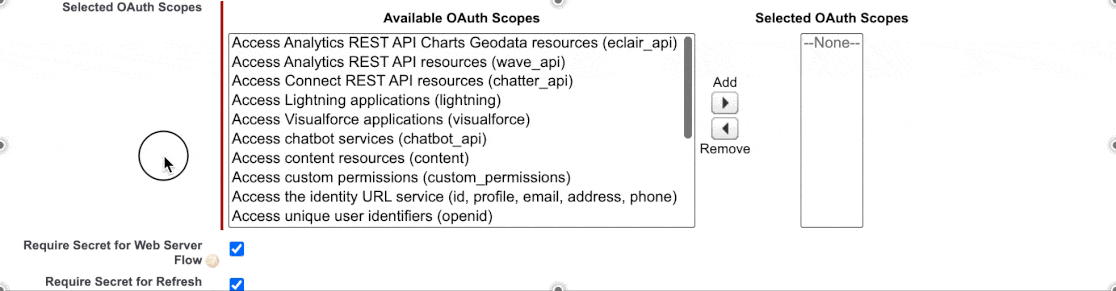
Depois de adicionar essas permissões, desloque-se para baixo e desmarque a opção que diz Exigir chave de prova para troca de código (PKCE) Extensão para fluxos de autorização suportados.
Esta caixa de verificação está activada por predefinição, mas não será possível autorizar a ligação se não a desmarcar primeiro.
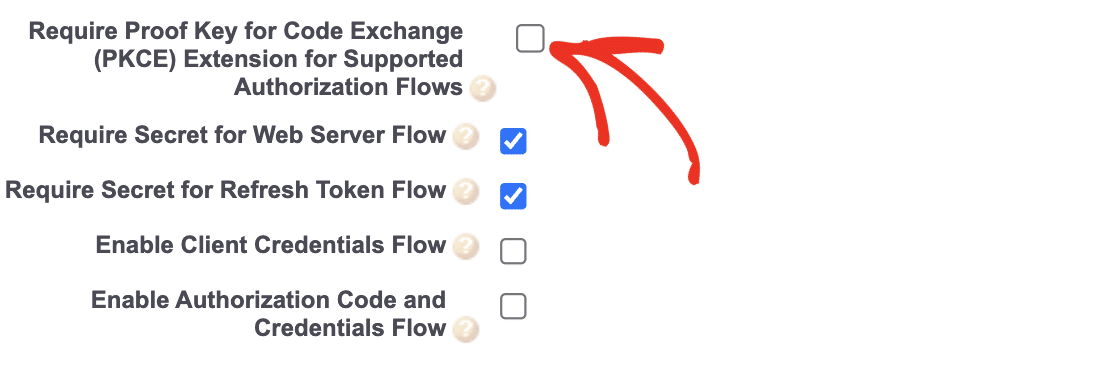
Tudo pronto? Ótimo. Agora pode clicar em Guardar na parte inferior deste ecrã.
O Salesforce mostrará uma mensagem agora para confirmar que está a configurar a sua aplicação em segundo plano.
Recomendo que espere pelo menos 10 minutos antes de avançar para o Passo 4. Se tentar avançar a correr, verá um erro semelhante a este:
error=invalid_client_id&error_description=client%20identifier%20invalid
Não se preocupe! Esse erro significa apenas que sua conexão não foi configurada no Salesforce. É melhor esperar mais alguns minutos antes de tentar novamente.
Passo 5. Ligar o WordPress ao Salesforce
Ótimo! Agora que esperámos 10 minutos, pode ir em frente e copiar as chaves da API para o WordPress.
Tal como antes, o Salesforce e o WPForms devem ser abertos em separadores diferentes. Siga estas 2 etapas para copiar as chaves:
- Na guia do navegador do Salesforce, pressione o botão Copiar ao lado de Chave do consumidor. Mude para o separador WPForms e cole a chave.
- Volte ao separador Salesforce e olhe para a direita. Ao lado de Chave secreta, pressione Clique para revelar. Copie a chave, depois volte para WPForms e cole-a também.
Está tudo pronto. Pode clicar em Ligar ao Salesforce.
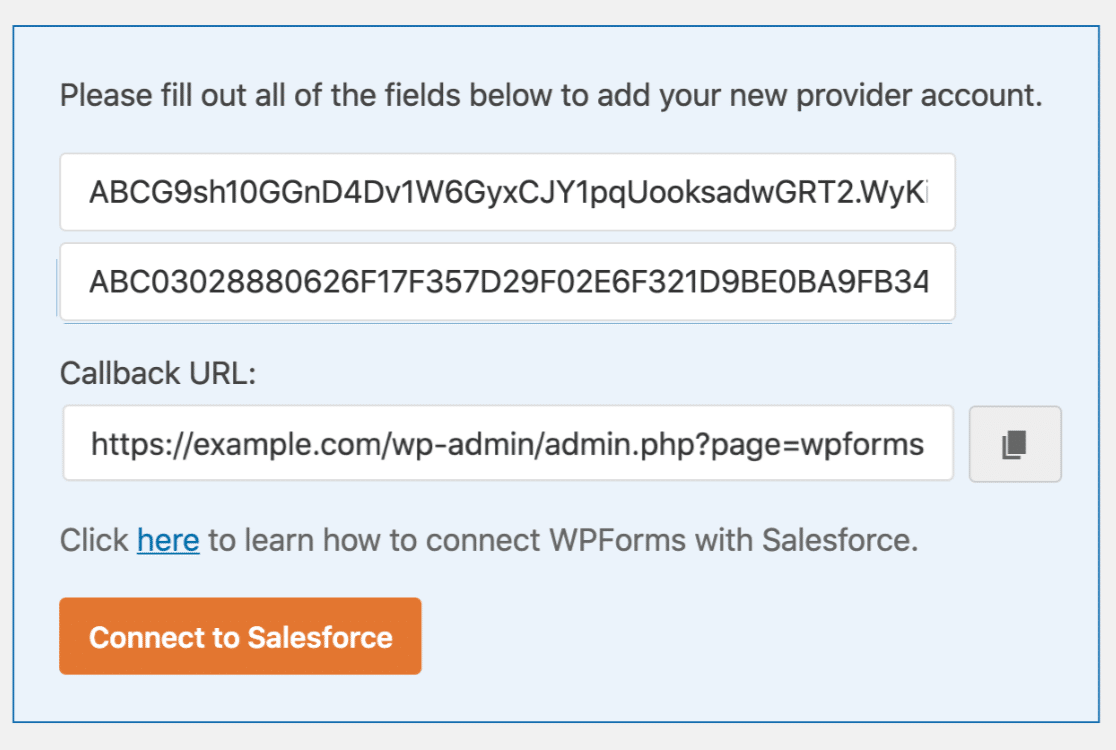
Poderá ser necessário iniciar sessão no Salesforce novamente aqui. Depois de fazer isso, clique no botão azul Permitir.
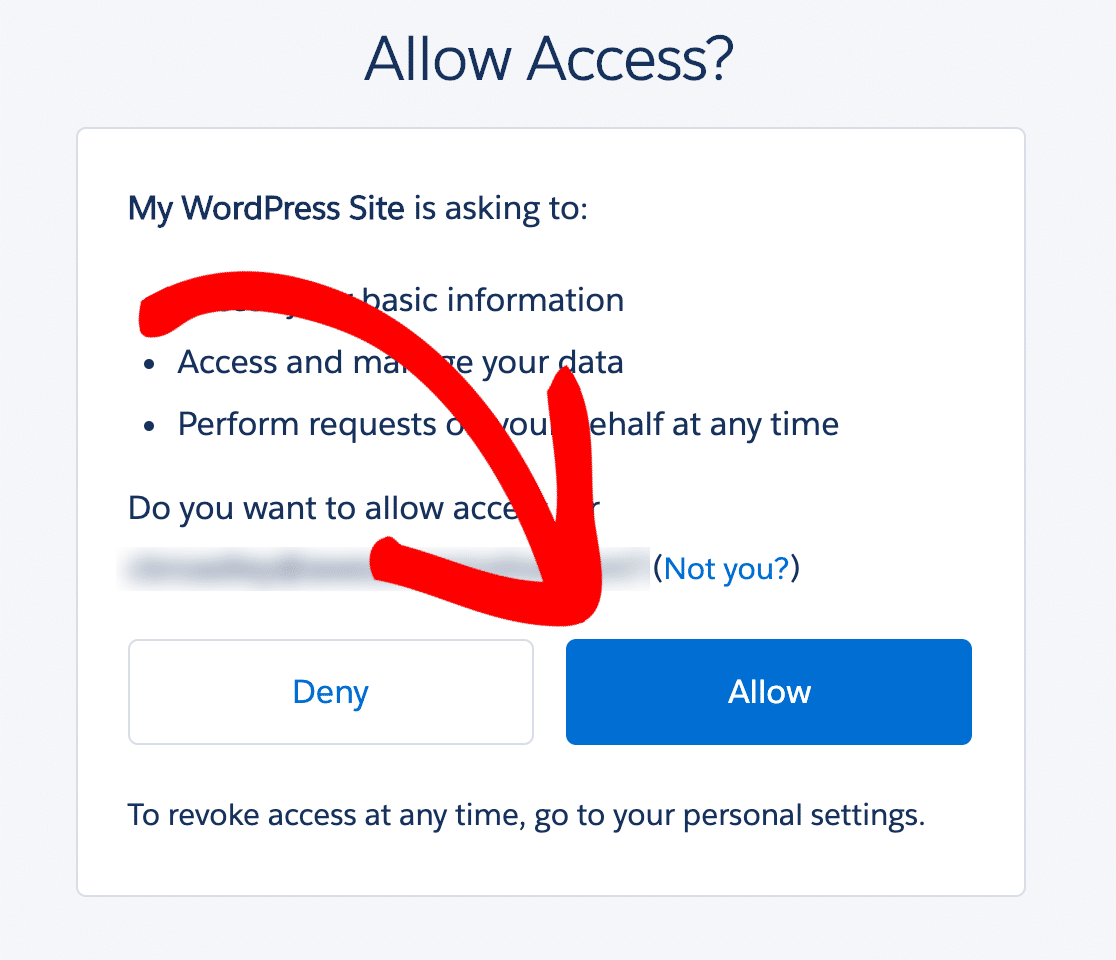
E pronto! Sua conta do Salesforce está conectada ao WordPress. Você pode ver que temos uma mensagem de sucesso no WPForms na parte superior da tela agora:
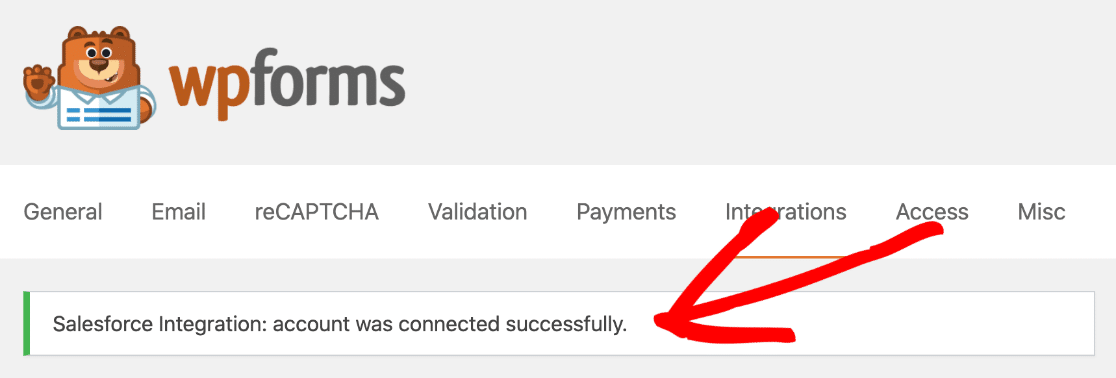
E também temos uma conta ligada na página Integrações!
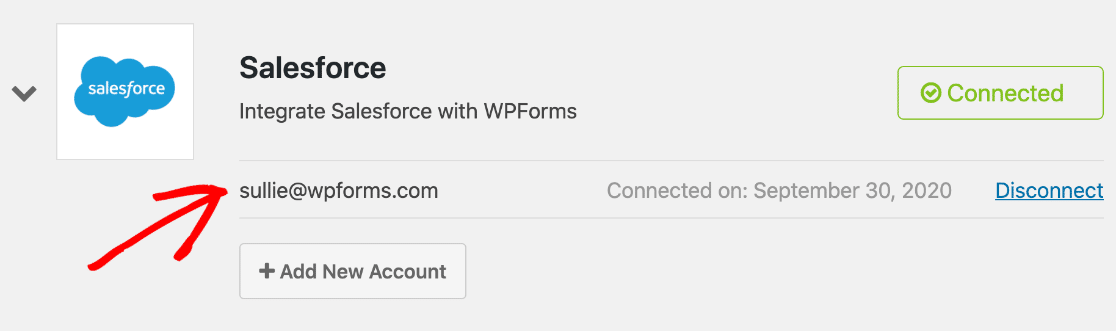
Agora você tem a integração do WPForms Salesforce pronta! Agora vamos criar o formulário.
Passo 6. Criar o formulário do Salesforce WordPress
Agora que temos a nossa integração do Salesforce WordPress configurada, estamos prontos para enviar dados de um formulário para o Salesforce.
Se ainda não tem um formulário de contacto no seu site, consulte este guia sobre como criar um formulário de contacto simples. Volte a esta página quando tiver o seu formulário configurado da forma que pretende.
O WPForms permite-lhe ligar qualquer formulário ao Salesforce. E cada formulário pode criar um objeto diferente. É possível criar:
- Contas
- Campanhas
- Casos
- Contactos
- Leads
- Oportunidades
- Produtos
Neste exemplo, vamos criar um lead a partir do formulário de contacto que criámos. Comece no construtor de formulários e clique em Marketing à esquerda.
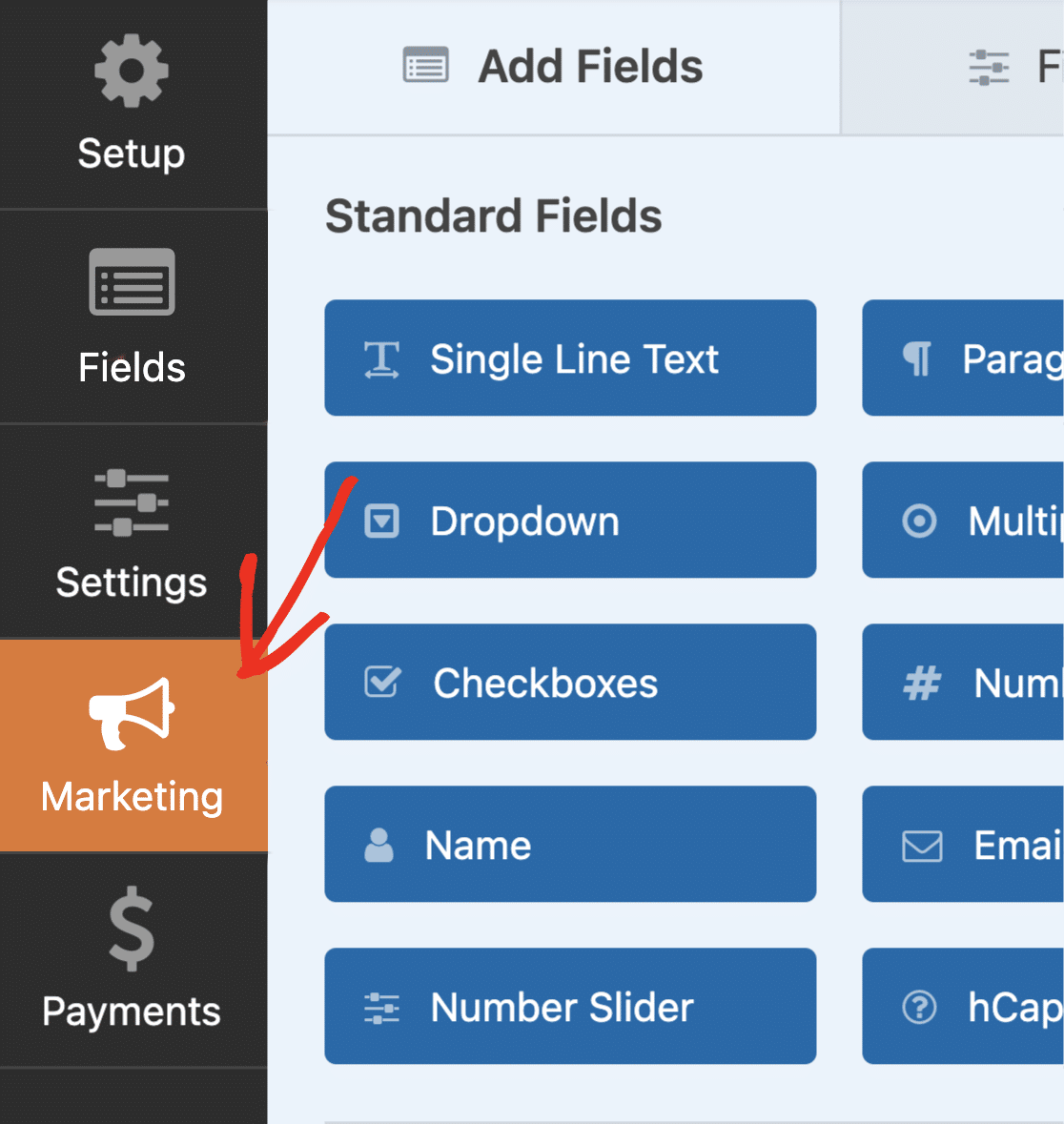
A partir daqui, clique em Salesforce. Em seguida, clique em Adicionar nova conexão.
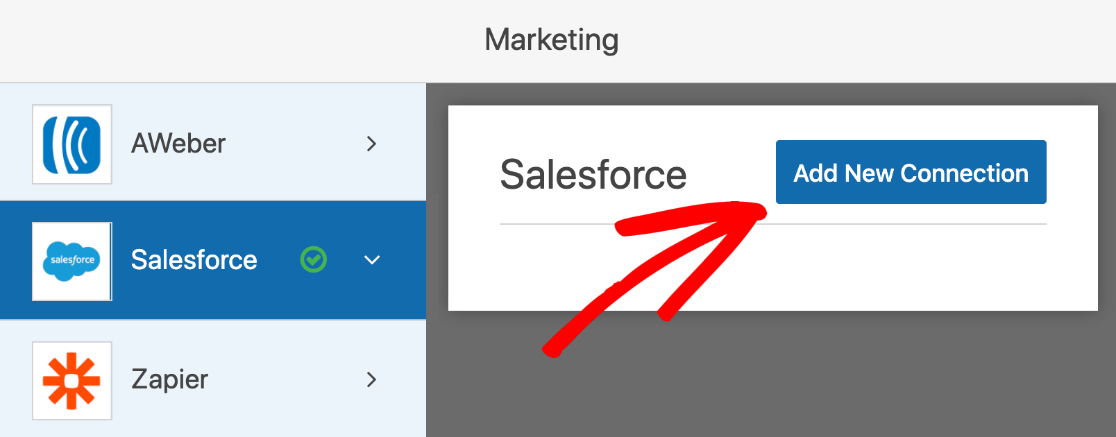
O WPForms pedir-lhe-á que dê um nome à sua ligação. Este nome aparecerá no construtor de formulários para que possa identificá-lo facilmente mais tarde.
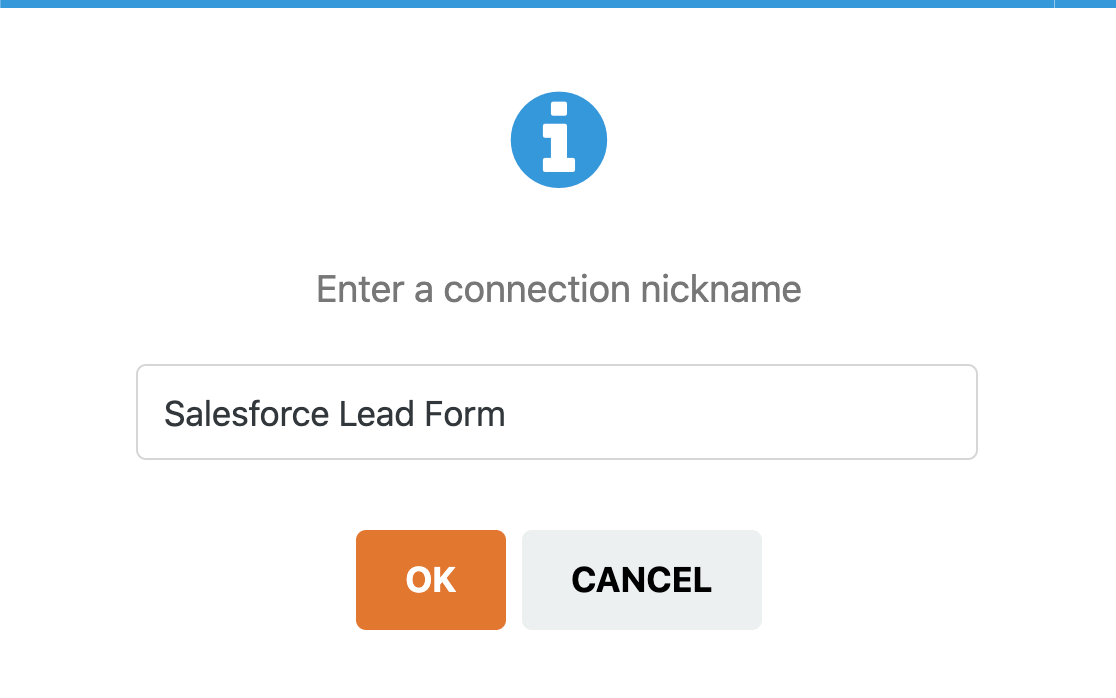
Agora selecione a conta Salesforce que configurou anteriormente no primeiro menu pendente. No segundo, seleccionemos Lead.
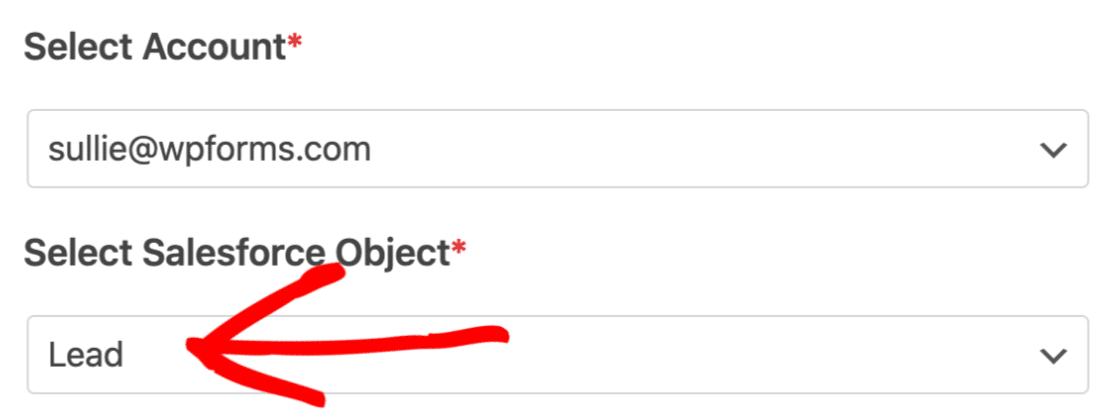
Em baixo, vamos mapear os campos do formulário de contacto para os campos na área de contactos da nossa conta Salesforce.
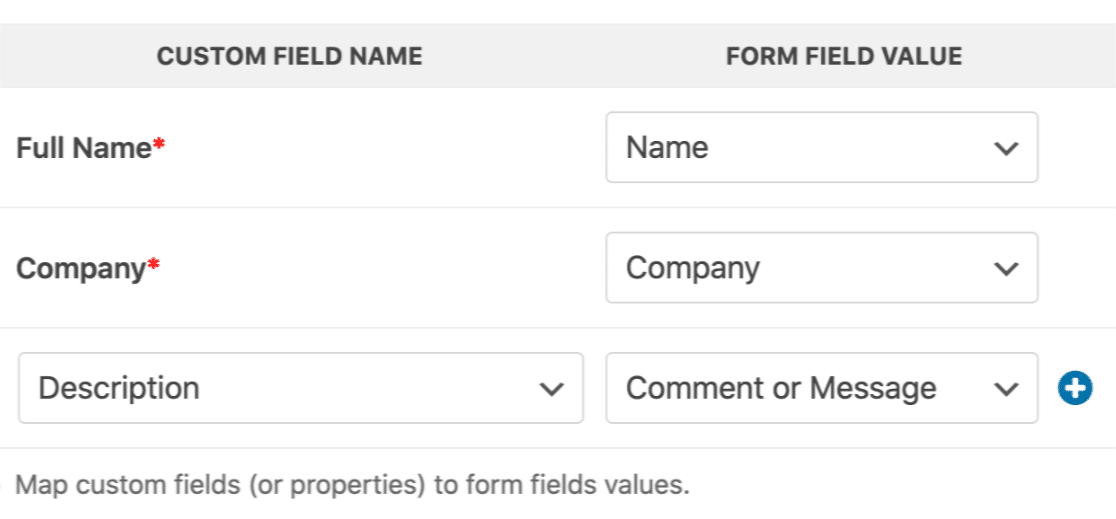
Se quiser, pode parar aqui e guardar o formulário. Mas aqui está outro truque interessante. Podemos usar a lógica condicional inteligente para filtrar automaticamente os leads que são enviados para o Salesforce.
Por exemplo, no meu formulário, perguntei aos visitantes se eles queriam saber mais sobre nosso produto. Se eu ativar a lógica condicional, posso optar por enviar o lead para o Salesforce apenas se o visitante responder Sim.
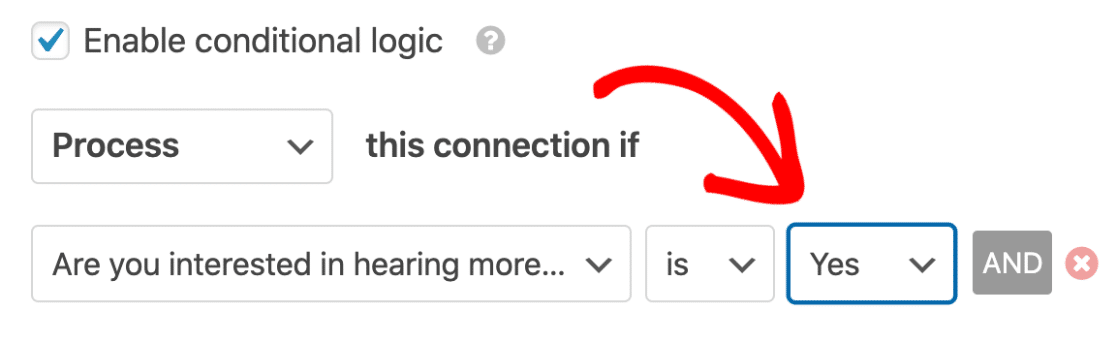
É só isso. Basta clicar em Guardar na parte superior para guardar o seu progresso. Estamos quase a terminar!
Etapa 7: publicar seu formulário do Salesforce
O último passo é o mais fácil de todos. Pode publicar o seu formulário sem utilizar qualquer código. Esta parte demora apenas alguns minutos. Na parte superior do construtor de formulários, clique em Incorporar.

Agora vamos clicar em Criar nova página. Agora digite um nome para a sua nova página aqui.
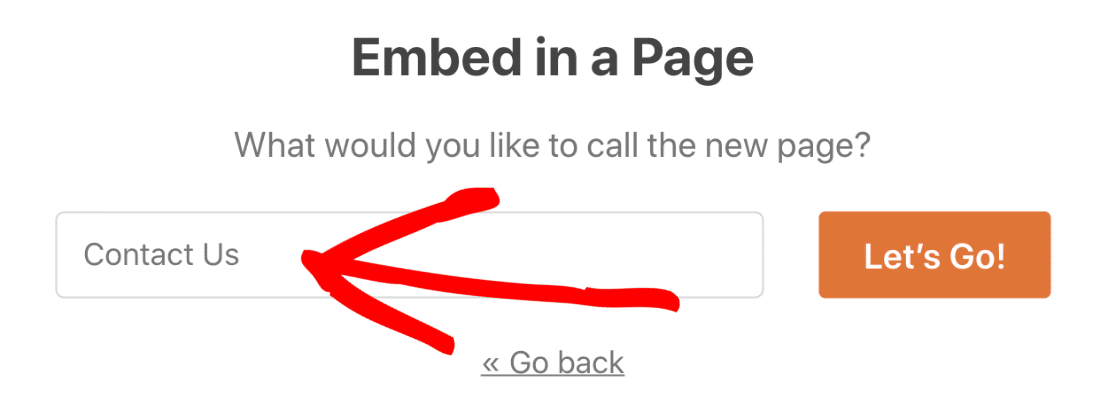
Quando você clicar no botão Let's Go, o WPForms criará automaticamente uma página do WordPress com seu formulário incorporado. Tudo o que precisamos fazer agora é pressionar o botão azul Publicar para ir ao ar.
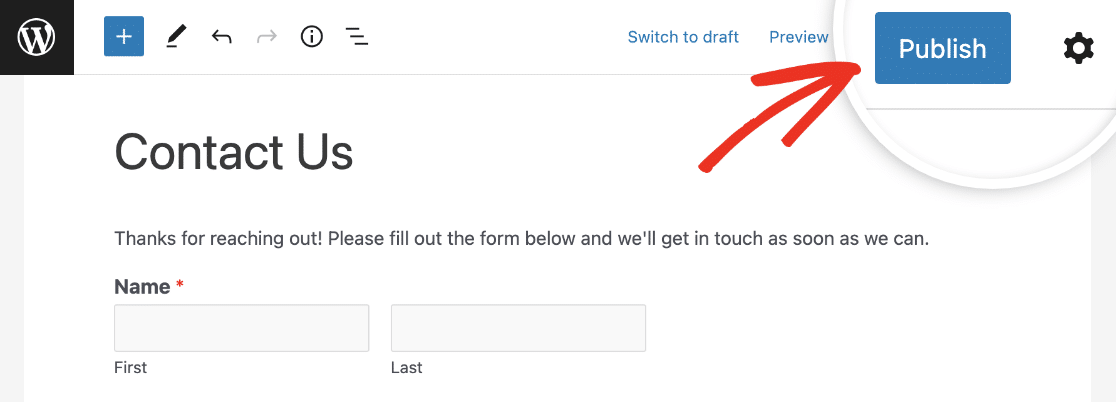
E já está! Pode testar o formulário agora e verificar se tudo está a funcionar. Quando enviar a entrada do formulário, verá a entrada correspondente aparecer no Salesforce:
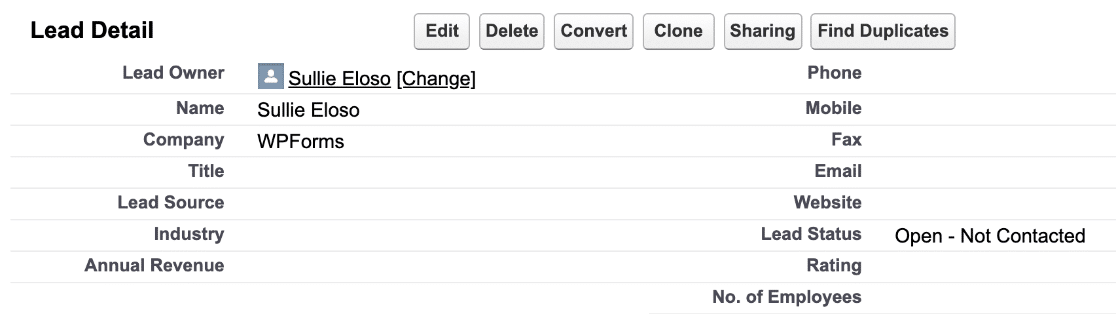
E pronto! A sua integração WordPress Salesforce está ativa.
Perguntas frequentes sobre como criar uma integração do WPForms Salesforce
Conectar o WPForms com o Salesforce é um tópico de interesse popular entre nossos leitores. Aqui estão as respostas para algumas perguntas comuns sobre o assunto:
Como faço para integrar o WPForms com o Salesforce?
Pode utilizar o addon WPForms Salesforce para ligar os seus formulários diretamente à sua conta Salesforce. Não são necessárias ferramentas ou códigos adicionais.
Que plugin ajuda na integração do WordPress Salesforce?
O WPForms inclui um addon Salesforce integrado que lhe permite enviar entradas de formulários diretamente para o Salesforce com apenas alguns cliques.
Posso ligar o meu formulário WordPress ao Salesforce?
Sim. Com o addon WPForms Salesforce, pode enviar quaisquer dados de formulário do seu site WordPress diretamente para o Salesforce.
Existe alguma forma de enviar os dados do formulário para o Salesforce?
Sim. Basta instalar o addon WPForms Salesforce, conectar sua conta e mapear seus campos de formulário para os campos do Salesforce.
Qual é a melhor forma de ligar o WordPress e o Salesforce?
O addon WPForms Salesforce oferece uma forma fácil de ligar o seu site ao Salesforce sem escrever qualquer código.
Em seguida, guarde as entradas do formulário
Quer ver as entradas do seu formulário também no WordPress? Guardar as suas entradas no painel de controlo do WordPress facilita a visualização do desempenho dos seus formulários de captura de leads.
Confira este guia sobre como salvar entradas de formulários de contato no banco de dados do WordPress para saber rapidamente como isso funciona. Além disso, se for um utilizador do HubSpot, consulte a nossa publicação sobre a integração do WPForms com o HubSpot.
Adicione o NPS ao seu formulário do Wordpress agora
Pronto para criar o seu formulário? Comece hoje mesmo com o plugin de criação de formulários mais fácil do WordPress. O WPForms Pro inclui muitos modelos gratuitos e oferece uma garantia de reembolso de 14 dias.
Se este artigo o ajudou, siga-nos no Facebook e no Twitter para mais tutoriais e guias gratuitos do WordPress.

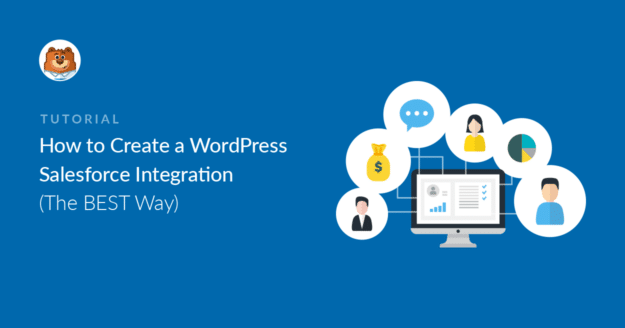


Integrámos o nosso formulário wp no Salesforce utilizando o suplemento Salesforce. Temos uma pergunta com vários valores a selecionar e o tipo de campo para esta pergunta em "lista de seleção múltipla" no Salesforce (o objeto para o qual estamos a mapear é "Conta"). Se uma pessoa selecionar mais de um valor para a pergunta, essas entradas não estão a criar registos no Salesforce. Gostaríamos de saber se o suplemento do Salesforce suporta valores de "lista de seleção múltipla" e, se não, existe alguma forma de resolver este problema?
Olá Susan - Peço desculpas! Atualmente, não temos a funcionalidade de lista de opções de seleção múltipla no Salesforce. Adicionei um voto à nossa lista de pedidos de funcionalidades e vamos mantê-lo no nosso radar enquanto planeamos o nosso roteiro para o futuro.
Se precisar de mais ajuda nesta matéria, não hesite em contactar a nossa equipa de apoio.
Boa viagem. 🙂
Olá! Alguma atualização sobre as listas de seleção múltipla para SF? Parece que ainda não funciona com mais do que um valor selecionado
Olá Kátia,
Para garantir que respondemos à sua pergunta da forma mais completa possível, pode contactar a nossa equipa com alguns detalhes adicionais sobre o que pretende fazer?
Obrigado! 🙂
Por favor, eu realmente preciso ser capaz de construir um formulário personalizado que se conecte aos meus objetos personalizados do Salesforce. Não apenas os conjuntos padrão...
Contas
Casos
Contactos
Contactos
Produtos
Campanhas
etc...
Quando é que isto será disponibilizado para a licença Elite.
Olá, Mateus - Compreendo perfeitamente como seria útil ligar a objectos personalizados no Salesforce, no entanto, receio que não possamos fornecer qualquer previsão de chegada neste momento. Adicionei o seu voto para o manter no nosso radar enquanto planeamos o nosso roteiro para o futuro.
Obrigado pela vossa paciência.
Após a integração com o Salesforce, gostaríamos de obter um ID do contacto na resposta do Salesforce. Existe alguma disposição que permita que, após a submissão do formulário e a criação de um lead/pacote no Salesforce, possamos obter o ID do lead/pacote do lead criado.
Ei Vaibhav- Boa pergunta!
Atualmente, a nossa extensão Salesforce não tem a funcionalidade de receber a informação, apenas pode enviar os dados para a aplicação Salesforce. Concordo que seria muito útil, e vamos mantê-la no nosso radar enquanto planeamos o nosso roteiro no futuro.
Espero que isto ajude! Se tiver alguma dúvida, não hesite em contactar a nossa equipa.
O complemento do WPForms irá lidar com a integração bidirecional (ou seja, extrair dados do Salesforce para preencher previamente o formulário do WordPress)?
Olá TR- Atualmente, não dispomos de uma funcionalidade incorporada para preencher dados das aplicações secundárias no formulário. Concordo que seria uma funcionalidade útil, pelo que adicionei o seu voto à lista de pedidos de funcionalidades para futuras melhorias 🙂
Apreciamos e agradecemos a sua sugestão!
Tenho um WPForm que cria um lead no SalesForce. O plugin WPForm não sincroniza os valores da caixa de verificação com os campos da caixa de verificação no SalesForce? Consigo passar todos os valores do meu campo de texto e os valores do campo da lista de opções, mas nenhum dos valores da lista de verificação passa para o registo do cliente potencial.
Olá, Matt! Parece que já nos contactou diretamente através da nossa página de contacto, por isso, continue a contactar-nos por lá 🙂
Obrigado!
Tenho o meu formulário sincronizado com o Salesforce lead, no entanto, tenho mais do que um tipo de registo de lead. Como posso enviar os campos do formulário para um tipo de contacto específico?
Olá Rachelle!
Neste momento, nosso complemento do Salesforce só pode mapear seus formulários para diferentes objetos do Salesforce (ou seja, objeto de campanha, objeto de leads, etc.). No entanto, concordo que seria muito útil. Tomei nota do pedido de recurso e vamos mantê-lo no nosso radar enquanto planeamos o nosso roteiro para o futuro.
Peço desculpa por não podermos fornecer o que procura neste momento, mas agradeço a sugestão e quaisquer outros detalhes que possa fornecer! É sempre útil obter informações dos nossos utilizadores.
Se tiver mais alguma questão a este respeito, contacte-nos.
Olá, ligámos a aplicação SF aos formulários WP, mas quando tentamos ligar o formulário ao SF na secção Marketing > SF, seleccionamos a conta e, em seguida, o objeto SF (Lead), mas recebemos a mensagem de erro "Algo correu mal durante a execução de um pedido AJAX". Alguma ideia?
Olá - Pedimos desculpa por qualquer problema. O complemento WPForms Salesforce requer acesso à API REST do Salesforce, e essa mensagem de erro normalmente indica que você está usando a Professional Edition do Salesforce que não tem acesso à API.
Recomendo que verifique a versão do Salesforce que está a utilizar porque, atualmente, o Salesforce só fornece suporte de API para as edições Enterprise, Unlimited, Performance ou Developer.
Dito isto, para garantir que respondemos à sua pergunta da forma mais completa possível e para evitar qualquer confusão, poderia contactar a nossa equipa com alguns detalhes adicionais sobre o problema que está a enfrentar?
Se tiver uma licença WPForms, tem acesso ao nosso suporte por e-mail, por isso, envie um ticket de suporte.
Obrigado.
Acabei de passar um dia a tentar fazer com que isto funcione.
Olá Ian, lamentamos qualquer incómodo que possa ter sido causado por esta situação. Partilhei o feedback com a nossa equipa para incluir esta informação na nossa documentação. Obrigado.
Acabei de me deparar com o mesmo problema. O WPForms não só requer uma conta Salesforce Enterprise, Unlimited, Performance ou Developer edition, como também requer o Web Services API Add-on para *cada* lugar. Isso aumentou o custo para nós...
Olá, Aaron,
Lamentamos ouvir isso! Saiba que o suporte à API na Professional Edition do Salesforce tem um custo adicional. O complemento WPForms Salesforce requer acesso à API REST do Salesforce, e a mensagem de erro normalmente indica que você está usando a Professional Edition do Salesforce que não tem acesso à API.
Olá,
Atualmente, estamos a utilizar a integração WPForms e Salesforce. Um dos campos do nosso formulário permite que o remetente selecione o Estado em que está localizado. Nos mapeamentos do Salesforce no WPForms, vejo a capacidade de mapear para o campo de endereço no Salesforce, mas não vejo o campo específico para o campo Estado. Existe uma maneira de mapear para o "subcampo" Estado?
Olá, João,
Para garantir que respondemos à sua pergunta da forma mais completa possível, pode contactar a nossa equipa com alguns detalhes adicionais sobre o que pretende fazer?
Obrigado! 🙂
Olá meu amigo,
Encontrou a solução para o caso? O estado?
Olá Fcarneiro - Pode contactar a nossa equipa de apoio com alguns detalhes adicionais sobre o que pretende fazer?
Obrigado!
Temos um formulário WP que não pede o apelido. Este é um campo obrigatório para criar um contacto no SF. Reparámos que "Unknown" (Desconhecido) está a ser inserido no campo Last Name (Apelido) quando é criado um lead (que não forneceu um apelido). A integração do WP está a enviar o Apelido = "Desconhecido"?
Olá Kim - Lamentamos o incómodo. Para garantir que respondemos à sua pergunta da forma mais completa possível, poderia contactar a nossa equipa com alguns detalhes adicionais?
Se você tem uma licença WPForms, você tem acesso ao nosso suporte por e-mail, então por favor envie um ticket de suporte. Caso contrário, oferecemos suporte gratuito limitado no fórum de suporte do WPForms Lite WordPress.org.
Obrigado.
Gostaria de perguntar sobre a atualização: é possível adicionar o registo ao objeto personalizado ou apenas aos objectos padrão fornecidos pelo salesforce?
Olá, Shikhar,
Infelizmente, ainda não temos esta funcionalidade adicionada para integrar objectos personalizados com WPForms e Salesforce. Adicionei o seu voto à lista de melhorias.
Obrigado por partilhar o seu interesse aqui 🙂
Parece que este complemento não foi concebido por pessoas que tiveram de utilizar o Salesforce... infelizmente, o complemento cria duplicados se o contacto/lead/conta, etc., já existir (num sítio com muito tráfego ou num sítio que utilize os formulários para enviar os funcionários para o Salesforce), o que é mau para a integridade dos dados e pode aumentar os seus custos.
Olá Jacquice, pedimos desculpa pelo incómodo. Para garantir que respondemos à sua pergunta da forma mais completa possível e evitar qualquer confusão.
Importa-se de nos contactar com mais pormenores para que o possamos ajudar mais neste caso?
Obrigado.
Somos uma organização sem fins lucrativos de âmbito estadual. Actualizámos o WPForms para um que se integra com o SF. A intenção é que os dados de contacto (nome, morada, telefone, etc.) preencham/actualizem automaticamente os registos de conta SF existentes. O WP não reconhece o nome da conta. Acontece uma de duas coisas: Se utilizarmos o objeto SF "account", o SF rejeita o formulário devido a MALFORMED_ID... os campos mapeados não são do mesmo tipo. Se utilizarmos o objeto "contacto", os dados são aceites, mas o SF cria um novo registo com o indivíduo como "conta". O campo Nome da conta é um campo "padrão" e não "personalizado" e a integração do WPForms Salesforce lista apenas campos personalizados. Entrei em contacto com o WP e o SF e, até agora, não obtive uma boa resposta.
Olá Jane,
Lamento a confusão com que se depara!
Para obter uma resposta cabal, pode escrever à nossa equipa de apoio com mais pormenores sobre o fluxo de trabalho completo que procura e teremos todo o prazer em ajudá-lo.
Obrigado,
Não funcionou para mim. Estou a receber o formulário de orçamento no meu e-mail, mas nada está a ser enviado para o meu Saleforce. Tenho o Professional Edition.
Segui as instruções do Saleforce. Também instalei a ligação correta nos formulários do Wordpress para o Salesforce.
Olá, Lauren - Teremos todo o gosto em ajudar! Quando tiver oportunidade, envie-nos uma mensagem para o suporte para que possamos ajudar.
Se tiver uma licença WPForms, tem acesso ao nosso suporte por e-mail, por isso, envie um ticket de suporte para que possamos investigar o problema.
Obrigado 🙂
Olá,
Temos formulários WP integrados com a nossa instância do Salesforce, o que cria uma pista no SF assim que o formulário é submetido.
Infelizmente, parece que há uma inconsistência na criação de leads no SF.
Parece que, quando os parâmetros UTM são incluídos no URL (onde reside o formulário), apenas são criados contactos para alguns utilizadores e não para outros.
Observámos que, quando os parâmetros UTM são incluídos no URL, a submissão do formulário cria oportunidades para os utilizadores dos EUA e do Canadá.
Por outro lado, os contactos não são criados para utilizadores de outras regiões, quando o parâmetro UTM é incluído no URL.
Agradecimentos
Olá Rama - Teremos todo o gosto em ajudar! Quando tiver oportunidade, envie-nos uma mensagem para o suporte para que possamos ajudar.
Se tiver uma licença WPForms, tem acesso ao nosso suporte por e-mail, por isso, envie um ticket de suporte.
Caso contrário, fornecemos suporte gratuito limitado no fórum de suporte do WPForms Lite WordPress.org.
Obrigado 🙂
Hei,
É possível mapear objectos personalizados criados em SF? Se a função estiver indisponível, esta será adicionada ao vosso roteiro?
Ei, Zhao - atualmente, não temos uma maneira de enviar valores de campo para objetos personalizados do Salesforce. Temos isso como uma solicitação de recurso e adicionarei seu voto a ela.
Como solução alternativa, para objetos personalizados, é possível exportar as entradas existentes e importá-las para o Salesforce. Caso seja útil, aqui está um guia sobre a importação de CSV para a conta do Salesforce.
Espero que isto ajude. Obrigado!
Esta integração funciona com o Salesforce Gov't & Public Setor CRM? Precisamos de manter a conformidade adequada no nosso local de trabalho ao fazer negócios com o governo.
Olá, Paulo,
Ótima pergunta - atualmente, o WPForms não foi verificado como compatível com o governo e o setor público do Salesforce. O WPForms armazena todas as entradas de formulário dentro do banco de dados do WordPress após o envio e usa a API do Salesforce para transferir esses dados. Recomendo que entre em contacto diretamente com a equipa do sector público da Saleforce e com um consultor de segurança para obter mais conselhos sobre como proteger esses dados enquanto estão em trânsito para a Salesforce.
Obrigado!